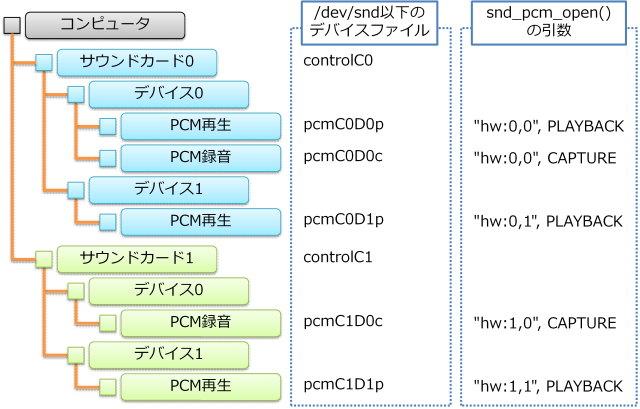2013年9月12日
ALSAその2 - カードとデバイス
目次: ALSA
ALSAを使う準備ができたので早速、音を鳴らしたいところですが、その前にALSAの「サウンドカード」と「デバイス」の概念について簡単に説明したいと思います。
ALSAのサウンドカード
下記のようにPCMの入力、出力を複数備えたサウンドカードが2枚刺さっているコンピュータがあるとします。
このときALSAのカード一覧を見ると下記のように、2つ検出されるはずです。以降、1枚目のAAAAA社製カードを「サウンドカード0」、2枚目のBBBBB社製カードを「サウンドカード1」と呼びます。
ALSAカードの一覧取得、例
katsuhiro@falcon:~$ cat /proc/asound/cards
0 [AAAAA ]: HDA-AAAAA - HDA AAAAA
HDA AAAAA at 0xXXXX00000 irq xx
1 [BBBBB ]: HDA-BBBBB - HDA BBBBB
HDA BBBBB at 0xXXXX0000 irq xx
カードにはいくつかのアナログやデジタルの入出力がついています。ALSAではこれらを「デバイス」と呼ぶようです。
デバイスは、現状 4種類の能力を持つことができます。このうち1種類の能力しか持たないデバイスもいますし、複数の能力を持つデバイスもいます。
- PCMの再生(出力)
- PCMの録音(入力)
- MIDIの再生
- ハードウェア固有機能
今回はこれらの能力のうち、PCMの再生、録音にのみ触れます。
ALSAのデバイス
図1に示した例だと、デジタル入出力のデバイスと、アナログ入出力のデバイスに別れて、ALSAは下記の図2のようにデバイスを認識するでしょう(※1)。
(※1)なおデバイスの番号付けはドライバ(ハードウェア依存処理)の作りによって違うため、同じデバイス数のハードウェアでも、必ずこの順番になるわけではありません。
図2の右側「デバイスファイル」とか「snd_pcm_open() の引数」の部分は、また後で説明しますので気にしないで下さい。
今回、大事なことは、サウンドカード0として、
- PCMを再生しデジタルで出力する能力と、PCMをデジタルで入力し録音する2つの能力を持ったデバイス0
- PCMを再生しアナログで出力する能力のみを持ったデバイス1
の 2つのデバイスがALSAに認識され、
サウンドカード1として、
- PCMをアナログで入力し録音する能力を持ったデバイス0
- PCMを再生しデジタルで出力する能力のみを持ったデバイス1
の 2つのデバイスがALSAに認識された、ということです。
お使いのコンピュータでALSAが認識したPCM再生、録音デバイスの一覧を確かめるには、/proc/asound/pcmを見て下さい。
ALSA PCMデバイスの一覧取得
katsuhiro@falcon:~$ cat /proc/asound/pcm 00-00: AAAAA Digital : AAAAA Digital : playback 1 : capture 1 00-01: AAAAA Analog : AAAAA Analog : playback 1 01-00: BBBBB Analog : BBBBB Analog : capture 1 01-01: BBBBB Digital : BBBBB Digital : playback 1
一覧に出ている数字は、サウンドカードの番号 - デバイスの番号となっています。00-01であればサウンドカード0のデバイス1という意味です。
以降の表記について
以降、サウンドカードという表記を省略することがあります。デバイス0-1のように書きますので、サウンドカード0のデバイス1なんだな、とご理解下さい。
また、PCMの再生と録音のためのデバイスをひっくるめて、PCMデバイスと表記することがあります。
デバイスの能力4種類のうち「ハードウェア依存機能」については、/proc/asound/hwdepにて一覧を見ることができます。MIDI再生については詳しくないので知りません…。
コメント一覧
- コメントはありません。
 この記事にコメントする
この記事にコメントする
2013年9月9日
ALSAその1 - 使ってみよう
目次: ALSA
突然ですが、ALSAについて何回か書こうと思います。仕事で使ったのがきっかけで、ここ最近ALSAを家でいろいろ調べていたのです。
せっかく調べたので、いつか忘れたときに見直せたら便利であろう情報、つまづいたポイント、などをまとめておこうと思います。
ALSAって何?
ALSAとはAdvanced Linux Sound Architectureの略で、Linux 2.6から採用されたLinuxのサウンドシステムです。それ以前はOSS(Open Sound System)というサウンドシステムが採用されていました。が、OSSをこれから使う人はいないし、解説できるほど詳しくもないので無視します。
サウンドシステムって何かというと、基本はLPCM(Linear Pulse Code Modulation)音声データを再生、もしくは録音するための仕組みです。LPCM音声データは、圧縮されていない音声データと思っていただければ差し支えないと思います。
実はLPCMの再生だけではなく、シーケンスデータであるMIDIの再生もでき、この点がOSSとの大きな違いだったりしますが、そちらは良く知りませんもので、華麗にスルーします。
ALSAの構成
後でまた説明しますが、ALSAは大きく4つの部分に分けられます。
- ユーザ空間で動作する「ライブラリ(共通処理)」
- ALSAを使うアプリケーションとALSAとのインタフェース(API)の定義、LPCMを扱うために共通の処理をまとめた部分です。
- ユーザ空間で動作する「ライブラリ(プラグイン)」
- ALSAに入力されたLPCMを加工するための部分です。
- カーネル空間で動作する「ドライバ(共通処理)」
- LPCMの再生/録音機能を実現するために共通の処理をまとめた部分です。
- カーネル空間で動作する「ドライバ(ハードウェア依存処理)」
- ハードウェアの機能を使ってLPCMの再生/録音機能を実現するための部分です。
具体的にどのファイルなの?というと環境の差などによって違いますが、あえて細かい点は無視してざっくり言うと下記のようになります。
- 「ライブラリ(共通処理)」=/usr/lib/libasound.so
- 「ライブラリ(プラグイン)」=/usr/lib/libasound.soなど
- 「ドライバ(共通処理)」=/lib/modules/<Linuxのバージョン>/kernel/sound/core/snd.koなど
- 「ドライバ(ハードウェア依存処理)」=/lib/modules/<Linuxのバージョン>/kernel/sound/pci/snd-hda-codec-realtek.koなど
LPCMの流れとしては、おおまかには、
ALSAを使うアプリケーション
→ ALSAライブラリ(libasound.so)
→ ALSAプラグイン(libasound.soなど)
→ ALSAドライバ共通処理(snd.koなど)
→ ALSAドライバハードウェア依存処理(snd-hda-codec-xxxx.koなど)
→ サウンドカード
となります。
俺のPCにALSAは入っているの?
FedoraやDebianなどの一般的なPC向けディストリビューションを使っていれば、この章以降の作業はおそらく自動的に行われており、既にALSAが使える状態になっているはずです。
トラブルシューティング、特殊な(組み込み向けとか)環境、中身に興味がある、などなど、そんな方はご一読ください。特に興味がなければ無視して構いませんので、次の記事(そのうち掲載予定)へどうぞ。
説明はこれくらいにして、自分のLinux PCでALSAドライバが使えるか?を確かめてみましょう。下記のコマンドを打つと、ALSAドライバ(共通処理部分)のバージョンが取得できます。
ALSAドライバ(共通処理部分)のバージョン確認
katsuhiro@falcon:~$ cat /proc/asound/version Advanced Linux Sound Architecture Driver Version 1.0.25.
そんなファイルはありません!と言われたら、ALSAドライバのロードが必要です。
ALSAドライバ(共通処理部分)ロード
falcon:~# lsmod | grep snd (何も表示されない) falcon:~# modprobe snd falcon:~# lsmod | grep snd snd_seq 39243 0 snd_timer 14562 1 snd_seq snd_seq_device 4013 1 snd_seq snd 40302 3 snd_timer,snd_seq,snd_seq_device (↑ドライバがロードされた)
もしそれでも怒られる場合は、お使いのLinuxカーネルがALSAを使う構成になっていないと思われます。ALSAを使うにはLinuxカーネルのコンフィグを変更してビルドしなおす必要があるでしょう。
どのコンフィグを有効にすべきかは、使っているサウンドカードによりますが、例えばIntelの内蔵サウンドチップであれば、下記のコンフィグを有効にすることになると思います。
ALSAドライバを有効にする
falcon:~# cd /usr/src/linux
falcon:/usr/src/linux# make menuconfig
Device Drivers --->
<*> Sound card support --->
<M> Advanced Linux Sound Architecture --->
[*] PCI sound devices --->
<M> Intel HD Audio --->
falcon:~# make modules
AS [M] arch/x86/crypto/aes-i586-asm_32.o
CC [M] arch/x86/crypto/aes_glue.o
(...略...)
falcon:~# make modules_install
INSTALL arch/x86/crypto/aes-i586.ko
INSTALL arch/x86/crypto/aesni-intel.ko
(...略...)
ビルドできたでしょうか。先ほどのmodprobe sndはドライバ(共通処理)をロードしただけで、ドライバ(ハードウェア依存処理)すなわち、実際にサウンドカードを制御するドライバがロードされていませんので、このままでは音を鳴らすことができません。
ドライバ(ハードウェア依存処理)をロードするには、PCに搭載されているサウンドカードを調べて、適切なドライバをロードする必要があります。サウンドカードの調査は、カタログスペックを検索するも良し、lspciコマンドの出力結果なども参考になります。
私のPCはIntelの内蔵サウンドが搭載されているため、対応するドライバはsnd_hda_intelとなります。
ALSAドライバ(ハードウェア依存処理)ロード
falcon:~# lsmod | grep snd snd_seq 39243 0 snd_timer 14562 1 snd_seq snd_seq_device 4013 1 snd_seq snd 40302 3 snd_timer,snd_seq,snd_seq_device falcon:~# modprobe snd_hda_intel snd_hda_intel 0000:00:1b.0: irq 49 for MSI/MSI-X falcon:~# lsmod | grep snd snd_hda_codec_hdmi 20592 1 snd_hda_codec_realtek 48172 1 snd_hda_intel 18380 0 snd_hda_codec 59097 3 snd_hda_codec_realtek,snd_hda_codec_hdmi,snd_hda_intel snd_pcm 56936 3 snd_hda_codec_hdmi,snd_hda_codec,snd_hda_intel snd_seq 39243 0 snd_timer 14562 2 snd_pcm,snd_seq snd_seq_device 4013 1 snd_seq snd 40302 8 snd_hda_codec_realtek,snd_timer,snd_hda_codec_hdmi,snd_pcm,snd_seq,snd_hda_codec,snd_hda_intel,snd_seq_device snd_page_alloc 5509 2 snd_pcm,snd_hda_intel (↑ドライバがロードされた)
もし間違って異なるドライバをロードした時は、rmmodでアンロードしましょう。
俺のPCでALSAは使えるの?
ドライバが無事ロードできたら、ALSAがサウンドカードを認識できているかどうか?を確かめます。
もし間違ったドライバをロードしている場合は、サウンドカードの一覧に何も出ない場合が多いです。今一度ドライバが合っているかどうか確かめましょう。
ALSAカードの一覧を取得
katsuhiro@falcon:~$ cat /proc/asound/cards
0 [Intel ]: HDA-Intel - HDA Intel
HDA Intel at 0xdff00000 irq 49
例ではサウンドカードが1つ認識されています。ここまで来ればALSAを使う準備はバッチリです。
コメント一覧
- コメントはありません。
 この記事にコメントする
この記事にコメントする
2013年9月6日
FacebookとTwitterの未読の差
Facebookの公式サイト&公式アプリは、どこまでが未読で、どこまでが既読なのかさっぱりわからなくて使いづらい。そんなに真剣に読まなくても良いじゃない、ってメッセージなのかなあ?
Twitterもどこからどこまで読んだのかさっぱりわからないけど、読んでも読まなくてもどうでも良いことを書くのが基本なので、あまり気にならない。
メモ: 技術系?の話はFacebookから転記しておくことにした。
コメント一覧
- コメントはありません。
 この記事にコメントする
この記事にコメントする
| < | 2013 | > | ||||
| << | < | 09 | > | >> | ||
| 日 | 月 | 火 | 水 | 木 | 金 | 土 |
| 1 | 2 | 3 | 4 | 5 | 6 | 7 |
| 8 | 9 | 10 | 11 | 12 | 13 | 14 |
| 15 | 16 | 17 | 18 | 19 | 20 | 21 |
| 22 | 23 | 24 | 25 | 26 | 27 | 28 |
| 29 | 30 | - | - | - | - | - |
最近のコメント5件
最近の記事20件
-
 25年5月1日
25年5月1日
すずき (11/07 13:52)
「[首都高バトルSteam版、フルチューン後の姿 - その3] 目次: ゲーム首都高バトル(Steam版)高ランクの車をひたすら...」 -
 23年4月10日
23年4月10日
すずき (11/04 16:20)
「[Linux - まとめリンク] 目次: Linuxカーネル、ドライバ関連。Linux kernel 2.4 for ARMが...」 -
 09年5月18日
09年5月18日
すずき (11/04 16:19)
「[ffmpegとlibx264] 目次: LinuxせっかくDVDという長めの映像コンテンツが手元にあるので、ffmpegで変...」 -
 25年10月31日
25年10月31日
すずき (11/02 03:19)
「[GNU global + pygmentsトラブルシューティングUbuntu編] 目次: Linux先日(2025年10月2...」 -
 25年10月22日
25年10月22日
すずき (11/02 02:58)
「[NTPで時刻をすぐに合わせたい] 目次: LinuxNTPで時刻を調整する方法は2つあって、ズレている時間をジワジワ合わせて...」 -
 23年6月1日
23年6月1日
すずき (11/02 02:42)
「[自宅サーバー - まとめリンク] 目次: 自宅サーバーこの日記システム、Wikiの話。カウンターをPerlからPHPに移植日...」 -
 05年11月23日
05年11月23日
すずき (11/02 02:41)
「[NTPで時計合わせ、その2] 目次: 自宅サーバー11/23現在、未だGoogle先生に捕捉されていない奇跡。それはさておき...」 -
 05年11月22日
05年11月22日
すずき (11/02 02:41)
「[NTPで時計合わせ] 目次: 自宅サーバーパソコンの時計は勝手にどんどんずれていきます。放って置くと1分くらいずれていること...」 -
 15年5月8日
15年5月8日
すずき (11/02 02:40)
「[GPSは世界一正確な時計、その2] 目次: 自宅サーバー前回(2015年3月9日の日記参照)はGPSモジュールをPCと接続し...」 -
 15年3月9日
15年3月9日
すずき (11/02 02:40)
「[GPSは世界一正確な時計] 目次: 自宅サーバーGPSのレシーバーモジュールを買いました。Globalsat BU-353S...」 -
 25年10月29日
25年10月29日
すずき (11/02 00:28)
「[GNU global + pygmentsトラブルシューティングDebian編] 目次: Linux先日(2025年10月2...」 -
 25年10月27日
25年10月27日
すずき (10/30 23:24)
「[GNU global + pygmentsでC/C++/Pythonのタグジャンプ] 目次: Linuxプログラムの関数、変...」 -
 25年10月15日
25年10月15日
すずき (10/19 16:54)
「[PipeWireの音切れ問題 - サーバー側の設定確認と反映] 目次: ALSAPipeWireに変えてから音切れがなくなり...」 -
 25年10月18日
25年10月18日
すずき (10/19 16:52)
「[PipeWireの音切れ問題 - サーバー側PipeWireの設定] 目次: ALSAPipeWireに変えてから音切れがな...」 -
 22年5月5日
22年5月5日
すずき (10/19 16:49)
「[ALSA - まとめリンク] 目次: ALSAALSAの話。ALSAその1 - 使ってみようALSAその2 - カードとデバ...」 -
 25年10月19日
25年10月19日
すずき (10/19 16:47)
「[PipeWireの音切れ問題 - サーバー側pipewire-pulseの設定] 目次: ALSA未だにPipeWireの音...」 -
 23年4月11日
23年4月11日
すずき (10/19 14:55)
「[ブラウザー/メーラー - まとめリンク] 目次: ブラウザー/メーラー関係の深いまとめリンク。目次: Linuxブラウザー。...」 -
 06年4月22日
06年4月22日
すずき (10/19 14:54)
「[Seamonkey/Firefoxのメモリ使用量最小化] 目次: ブラウザー/メーラーGIGAZINE 2006年4月15日...」 -
 25年10月17日
25年10月17日
すずき (10/19 14:53)
「[Linux版Firefoxアドレスバーの黒線] 目次: ブラウザー/メーラーLinuxデスクトップマシンのFirefox(1...」 -
 25年10月6日
25年10月6日
すずき (10/16 03:20)
「[makeのデフォルトルールのリンクはLDを使わない] 目次: LinuxMakefileの達人には常識かもしれませんが、ma...」
こんてんつ
 wiki
wiki Linux JM
Linux JM Java API
Java API過去の日記
 2002年
2002年 2003年
2003年 2004年
2004年 2005年
2005年 2006年
2006年 2007年
2007年 2008年
2008年 2009年
2009年 2010年
2010年 2011年
2011年 2012年
2012年 2013年
2013年 2014年
2014年 2015年
2015年 2016年
2016年 2017年
2017年 2018年
2018年 2019年
2019年 2020年
2020年 2021年
2021年 2022年
2022年 2023年
2023年 2024年
2024年 2025年
2025年 過去日記について
過去日記についてその他の情報
 アクセス統計
アクセス統計 サーバ一覧
サーバ一覧 サイトの情報
サイトの情報合計:
本日: